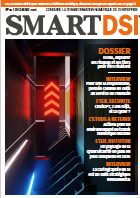par Carole A. Miner - Mis en ligne le 22/06/2005 - Publié en Septembre 2004
Le meilleur conseil : lisez bien toute la documentation
iSeries Access for Web (numéro de produit 5722-XH2; souvent appelé simplement
Access for Web dans cet article) est une application Java qui tourne sur
l'iSeries versions V5R1 et V5R2 dans un serveur d'applications Web (comme
WebSphere Application Server, Apache Software Foundation Tomcat). Comme
le produit ne demande aucune installation de code PC, le dépannage se borne
généralement à vérifier que l'utilisateur du navigateur peut se connecter au
serveur iSeries et à l'application Access for Web ...Pour installer et configurer Access for Web sur votre serveur iSeries, il faut
d'abord télécharger le iSeries Access for Web Installation and Users Guide
(SC41-5518) à partir de la page Access for Web à www.ibm.com/eserver/iseries/
access/web. Si vous utilisez la liste ainsi obtenue et si vous suivez la documentation,
Access for Web sera vite opérationnel. Autre bonne source d'informations
: un nouveau Redbook, iSeries Access for Web ans HATS Limited
Edition : V5R2 Hot Topics for iSeries Browser Users (SG24-7005), dont une copie
téléchargeable se trouve aussi sur la page iSeries Access for Web.
Résoudre les problèmes Web dans iSeries Access
Beaucoup pensent que la lecture des explications dans un manuel est une
perte de temps. Certains utilisateurs d’Access for Web semblent être de cet
avis. Voici quelques spécimen des doléances
reçues par IBM. Elles indiquent clairement
que beaucoup de soucis d’installation et de
configuration seraient évités par une lecture
plus approfondie de la documentation. Voici
donc quelques FAQ (frequent asked questions)
reçues par IBM, et leurs réponses,
dont la plupart se trouvent dans la documentation
qui accompagne le produit !
- « Je ne peux trouver le produit Access for Web, 5722-XH2 » – Comme Access
for Web doit être installé sur l’iSeries, et pas sur le PC, il n’est pas inclus dans
le CD PC iSeries Access Family, 5722-XW1. On le trouve en revanche sur le
CD iSeries Keyed Products (L2924_01). - « Cette version du logiciel semble identique au code émulateur 5250 pour la
V5R1 » – Si vous n’utilisez que le PTF livré avec la V5R2, vous n’avez pas le
nouveau code émulateur 5250 mais plutôt la version XML Legacy Gateway utilisée avec le produit V5R1. Pour toute installation de logiciel,
vous devez avoir les derniers PTF. Pour savoir quels
PTF sont disponibles pour Access for Web, allez à sa page
Web à www.ibm.com/eserver/iseries/access/web, sélectionnez
Support puis Service Packs (PTFs). - « J’ai appliqué un Restore License Program d’Access for
Web, 5722-XH2, sur l’iSeries, mais je ne peux pas me
connecter à l’iSeries en utilisant la page Access for Web de
www.myiseries/webaccess/iWAHome » – Pour une bonne
connexion, vous devez non seulement installer le code
Access for Web sur l’iSeries, mais aussi le configurer et le
démarrer. Suivez les étapes indiquées dans le Installation
and Users Guide. Ensuite, vérifiez que tout le logiciel serveur
iSeries prérequis est installé (et en fonctionnement) :- Un produit obligatoire qui manque souvent est la bonne
version du Java Developer Kit. Pour utiliser la version V5R2
d’Access for Web (5722-XH2), il faut que JDK 1.2 (5722-JV1
option 3) soit installé sur le serveur iSeries avant que vous
puissiez configurer Access for Web. - Il faut aussi installer 5722-SS1 Option 8, AFP Compatibility
Fonts, sans lequel vous aurez du mal à visualiser la sortie
imprimée.
- Un produit obligatoire qui manque souvent est la bonne
- « J’essaie de configurer Access for Web en utilisant ASF
Tomcat. Tout semble bien se configurer et je peux obtenir
la page serveur HTTP. Mais, quand j’essaie d’obtenir la page
Access for Web, je n’y parviens pas. » – Vous devez attribuer
un numéro de port au serveur HTTP et un autre au serveur
Tomcat. Beaucoup de clients essaient d’utiliser le même
numéro pour les deux. Or, chaque numéro de port doit
être unique et non utilisé. - « Quand j’utilise la commande CL configure d’Access for
Web (CFGACCWEB2) sur ASF Tomcat, j’obtiens le message
d’erreur ‘the Tomcat home directory that was specified
does not exist on the server’. » – Quand vous configurez
Access for Web, vous devez indiquer le chemin correct vers
le serveur ASF Tomcat. Le Setup and Users Guide donne
des informations détaillées sur ce qu’il faut entrer et où
trouver la bonne valeur. - « J’ai du mal à exécuter les commandes CL Access for Web
(CFGACCWEB2, STRACCWEB2, ENDACCWEB2, RMVACCWEB2)
sur un serveur iSeries qui a le CPW et la mémoire
minimum nécessaires pour la version du WebSphere
Application Server que j’utilise. » – Les commandes CL
Access for Web invoquent une fonction WebSphere pour
procéder à des changements de configuration sur l’environnement
WebSphere. Sur les serveurs équipés du minimum
de CPW et de mémoire nécessaires pour l’environnement
WebSphere, la fonction WebSphere risque de se
mettre en timeout, ce qui entraînera l’échec de la commande
CL iSeries Access for Web. Pour corriger le problème,
il vous faudra peut-être ajuster la valeur de configuration
WebSphere. Contournement possible : augmenter
la valeur com.ibm.SOAP.requestTimeout dans le fichier
de propriétés listé, afin que la fonction WebSphere ait
davantage de temps de traitement avant le timeout. Pour WAS 5.0 for iSeries (« Base Edition »),
le fichier de propriétés est /QIBM/
UserData/WebASS/Base/(instance)/
properties/soap.client.props. Pour
WAS 5.0 – Express for iSeries, le fichier
de propriétés est /QIBM/
UserData/WebASE/ASE5/(instance)/
properties/soap.client.props. - « En quoi l’utilisation d’Access for
Web affecte-t-elle la performance du
serveur ? » – La réponse à cette question
dépend davantage de votre serveur
d’applications Web et de la
charge des autres systèmes, que de
l’utilisation proprement dite
d’Access for Web. Le meilleur moyen
de juger consiste à suivre le chemin
du serveur d’applications Web.
Utilisez l’outil IBM eServer Workload
Estimator pour estimer les ressources
nécessaires pour Domino,
Java, WebSphere Commerce,
WebSphere, le service Web, et les
charges de travail habituelles. Vous
pouvez accéder à cet outil à
www-912.ibm.com/supporthome.
nsf/document/16533356. Le
Workload Estimator offre des calculs
pour les modèles iSeries et AS/400e
les plus récents. Il ne s’intéresse pas
à l’utilisation d’Access for Web, mais
il fournit des charges de travail
WebFacing, qui donneront des valeurs
approximatives pour Access for
Web. Si vous utilisez WebSphere
Application Server sur votre système,
vous souhaiterez peut-être l’optimiser.
Consultez la page iSeries
WebSphere Web à ibm. com/servers/
eserver/iseries/software/websphere/
index2.html et lisez le chapitre
3 du Buying and Selling Guide.
Il contient beaucoup de bons
conseils pour tirer les meilleures
performances de WAS. - « J’utilise WAS V5 Express for iSeries.
Comment faire pour qu’Access for
Web démarre automatiquement
après mes IPL système chaque soir ? »
– Vous pouvez utiliser une commande
CL pour démarrer votre instance
de serveur d’applications.
Mais, avant de procéder à l’appel,
vous devez démarrer d’abord le
sous-système WAS Express en exécutant
la commandeSTRSBS QASE5/QASE5
Pour démarrer votre serveur
d’applications à partir de la ligne de
commande OS/400, utilisez cette
commande:
SBMJOB CMD(CALL PGM(QASE5/QASESTRSVR)
PARM('-instance'
'/QIBM/UserData/WEBASE
/ASE5/instance')) JOB(instance)
JOBD(QASE5/QASE5) JOBQ(QASE5/QASE5)
USER(QEJBSVR) LANGID(*USRPRF)
CNTRYID(*USRPRF) CCSID(*USRPRF)
où instance est le nom de l’instance du serveur d’applications
que vous voulez démarrer. Avec cette commande,
vous ne pouvez démarrer qu’un serveur d’applications à la
fois. Pour en démarrer d’autres, il faut exécuter la commande
séparément pour chaque serveur d’applications à
démarrer. (Remarque : Pour exécuter cette commande,
votre profil utilisateur doit posséder l’autorité *USE sur le
profil utilisateur QEJBSVR. Utilisez la commande EDTOBJ
AUT (Edit Object Authority) pour ajouter cette autorité à
votre profil utilisateur ou pour vérifier qu’il l’a possède.)
Téléchargez cette ressource
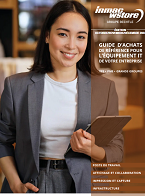
Guide inmac wstore pour l’équipement IT de l’entreprise
Découvrez les dernières tendances et solutions IT autour des univers de Poste de travail, Affichage et Collaboration, Impression et Infrastructure, et notre dossier Green IT sur les actions engagés par inmac wstore pour réduire son impact environnemental
Les articles les plus consultés
Les plus consultés sur iTPro.fr
- Un leadership décisif en matière d’IA propulse l’innovation
- En route vers l’inconnu : comment préparer les équipes à l’ère de l’IA
- L’Europe, un leader mondial de l’IA
- L’Intelligence Artificielle, le nouveau copilote du CRM : une révolution incontournable
- Optimiser la gestion de la relation client dans le secteur des sciences de la vie